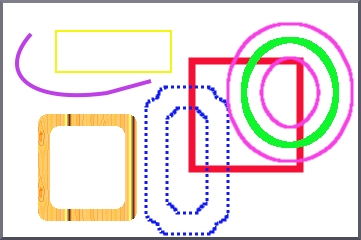Gimp
Tracer des formes géométriques avec Gimp :
https://forum.ubuntu-fr.org/viewtopic.php?pid=9248231#p9248231
Extrait :
Donc, pour tracer un rectangle, on utilise l'outil "sélection rectangulaire" , et si on veut que ce soit un carré, on clique d'abord avec cet outil (clic-gauche), et avant de le déplacer, on clique aussi sur "shift", puis on déplace la souris, sans relâcher l'appui, et on voit se former un carré. Si on clique sur "shift" avant, et sur la souris juste après, ça ne marche pas - en tout cas, chez moi. En fait, avec "shift" j'ai plutôt l'impression que ça reproduit la proportion du rectangle qu'on a fait précédemment. Mais le manuel dit que selon les systèmes, cela peut varier : donc, faire un essai - mais pour vérifier si c'est vraiment un carré, on a les mesures de la sélection qui s'affichent sous l'image, de toute façon.
Ensuite, on clique sur "édition >> tracer la sélection" pour tracer le contour de la sélection.
Avant de "tracer", on peut même arrondir les angles de son carré ou de son rectangle, en faisant "sélection >> rounded rectangle " , et même "bordure" pour un autre type d'effet, "distort", etc .. toutes ces commandes pouvant s'ajouter les unes aux autres. A la fin, si on fait "tracer la sélection", on va avoir un trait tout le tour, et si on fait "édition >> remplir" on va remplir l'espace entre les bords, soit avec la couleur de premier plan, d'arrière plan, ou un motif.
Voici quelques bricolages :
Pour le rectangle blanc initial, c'est "fichier>nouveau"
en jaune, un rectangle, avec l'outil de sélection rectangulaire, puis tracé en "3" d'épaisseur,
en rouge, un carré tracé en "7",
en couleur "bois" un rectangle, dont j'ai demandé d'arrondir les angles, et tracé ensuite d'un trait largeur "10", si je me rappelle bien, et avec un "motif" (voir dans la palette qui s'affiche lorsqu'on a demandé "tracer la sélection" -
en bleu : un rectangle dont j'ai d'abord demandé d'arrondir les angles de façon "concave", puis dont j'ai demandé de ne retenir que la "bordure", avec une largeur de 14, je crois, et pour qui j'ai ensuite demandé de tracer la sélection en pointillés, en 2 d'épaisseur
L'ovale vert : obtenu avec l'outil de sélection ovale, et "tracer la sélection" de la même façon - largeur 6
les deux ovales roses : obtenus à partir de la sélection précédente, qui a permis le tracé vert, en demandant de ne sélectionner que la bordure (sélection>bordure), avec une largeur importante - (j'ai oublié la valeur ), et j'ai ensuite demandé de "tracer la sélection" en rose, en épaisseur de trait =4 .
Le trait violet , obtenu avec l'outil "chemin" : 3 points tracés - entre deux, j'ai "tiré" la courbe, en cliquant sur le trait et en tirant dessus. Puis j'ai fait "édition>tracer le chemin" .
Voilà - ne pas oublier de faire "sélection > aucune" lorsqu'on veut désélectionner quelque chose.
Et pour le tour, c'est avec Filtre>décor>ajouter une bordure.
Avec ces outils simples, on peut faire pas mal de choses, mais il faut faire des essais pour les prendre en mains, et voir le parti qu'on peut en tirer. Sans oublier le manuel de Gimp, bien sûr.
bonne soirée.